- Изменение разрешения для папки SSH может быть самым быстрым решением и не требует каких-либо команд.
- Проблема в первую очередь вызвана настройками разрешений, которые следует исправить после изменения разрешений.
- Несколько команд для решения этой проблемы доступны в Интернете, некоторые из них могут быть действительно полезными.
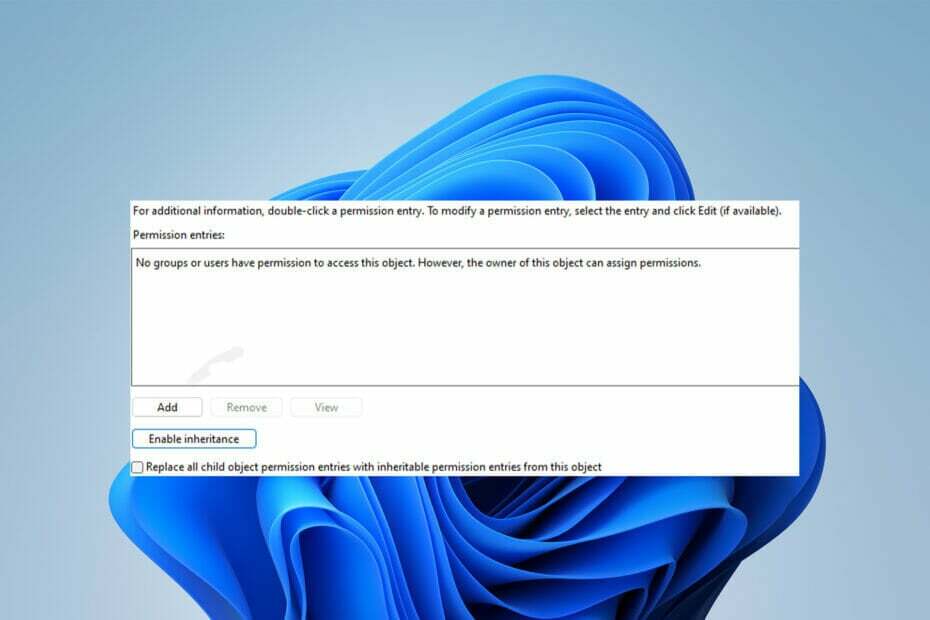
ИксУСТАНОВИТЕ, НАЖИМАЯ НА СКАЧАТЬ ФАЙЛ
Это программное обеспечение исправит распространенные компьютерные ошибки, защитит вас от потери файлов, вредоносного ПО, аппаратного сбоя и оптимизирует ваш компьютер для достижения максимальной производительности. Исправьте проблемы с ПК и удалите вирусы прямо сейчас, выполнив 3 простых шага:
- Скачать инструмент восстановления ПК Restoro который поставляется с запатентованными технологиями (патент доступен здесь).
- Нажмите Начать сканирование чтобы найти проблемы Windows, которые могут вызывать проблемы с ПК.
- Нажмите Починить все для устранения проблем, влияющих на безопасность и производительность вашего компьютера
- Restoro был скачан пользователем 0 читателей в этом месяце.
SSH обычно используется сетевые администраторы для управления системами, и такие проблемы, как плохой владелец или разрешения на конфигурацию SSH, возникают редко.
Исправить эту проблему довольно просто, но это один из тех процессов, которые изобилуют ошибками и дезинформацией из нескольких источников.
Но что, если с ней столкнулся кто-то, кто не знал, как решить эту проблему? Вот некоторые исправления, которые могут вам помочь.
Для чего используется SSH?
Соединения SSH использовались для защиты различных коммуникаций и административных или управленческих функций между локальной рабочей станцией и удаленным хостом.
Среди прочего, SSH используется для управления маршрутизаторами, серверным оборудованием, платформами виртуализации, операционными системами (ОС) и программами передачи файлов.
Как я могу исправить плохого владельца или разрешения в конфигурации SSH?
1. Изменить разрешение
- Открытым проводник Виндоус и найдите свой .ssh папка. Обычно он находится в
C:\Пользователи\ -
Щелкните правой кнопкой мыши .ssh папку и нажмите Характеристики.
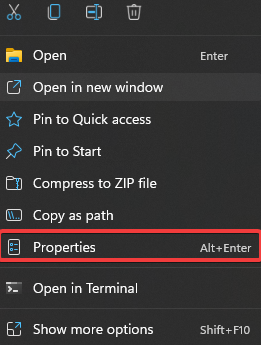
- Найдите и нажмите кнопку Безопасность вкладку, а затем щелкните Передовой.
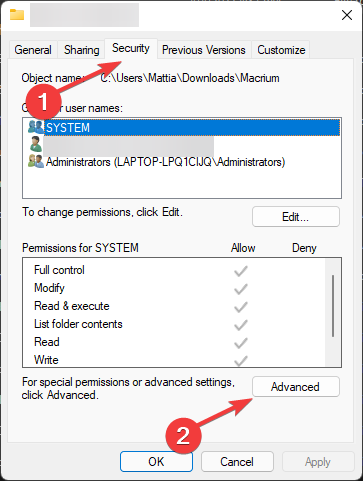
- Нажмите Отключить наследование.
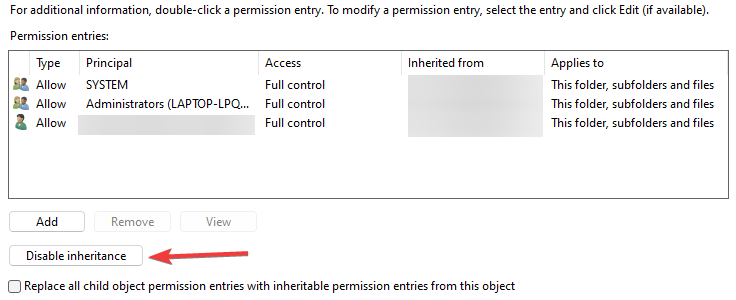
- Появится всплывающее окно с предупреждением. Нажмите Удалите все унаследованные разрешения от этого объекта.
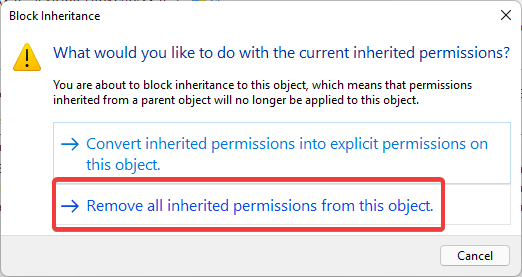
- Нажмите ХОРОШО закрыть Расширенные настройки безопасности для окна .ssh.
- Вы заметите, что все пользователи будут удалены. В этом же окне нажмите кнопку Добавлять кнопка.
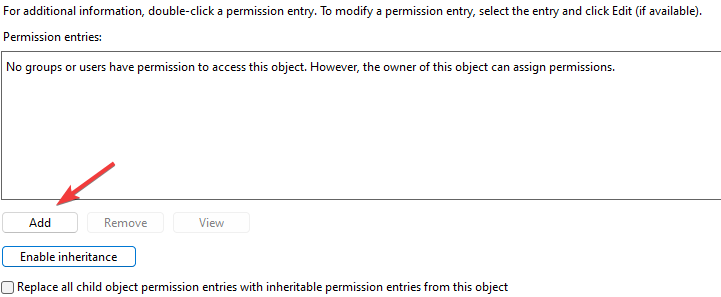
- Далее нажмите Выберите принципала поднять Sвыбрать пользователей или группы окно.
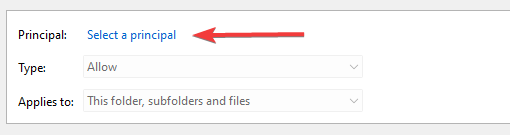
- Нажмите Передовой.
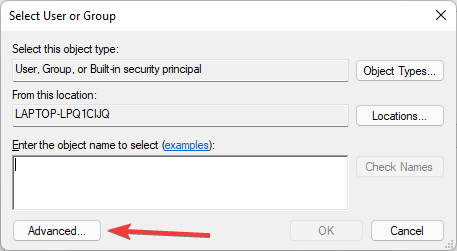
- Нажмите на Найти сейчас кнопка. Должен появиться список результатов пользователей.
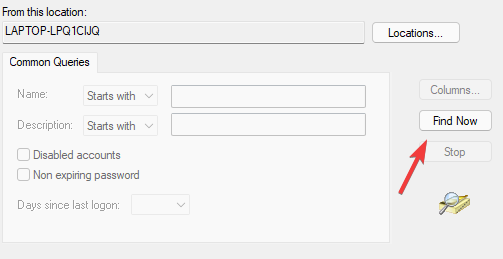
- Выберите свою учетную запись.
- Затем нажмите ХОРОШО.
- 8 решений для решения проблемы давления пера Huion, которое не работает
- БЫСТРОЕ ИСПРАВЛЕНИЕ: ошибка Центра обновления Windows 0x80190001
- HP Recovery Manager не работает в Windows 10/11 [Исправлено]
2. Использование команд
- Сначала введите
chown $USER ~/.ssh/config - После этого введите
chmod 644 ~/.ssh/config
В чем разница между телнетом и SSH?
Телекоммуникации и сети сокращенно называются Telnet, и это сетевой протокол, наиболее известный для платформы UNIX.
Telnet считается первым Интернетом, созданным как метод удаленного управления мейнфреймами с удаленных терминалов, когда Интернет впервые открылся в 1969 году.
Хотя официального решения проблемы с неправильным владельцем или разрешениями для проблемы с конфигурацией SSH не существует, многие пользователи сообщают, что им помогло удаление унаследованных разрешений.
Кроме того, существует множество строк команд, которые могут решить эту проблему, и они доступны в Интернете и на форумах.
Исправление проблемы с неправильным владельцем или разрешениями для проблемы с конфигурацией SSH может различаться по шагам в зависимости от типа процесса.
Если вы испытываете соединение ssh_exchange_identification закрыто из-за проблем с хостом, прочитайте эту статью.
Сообщите нам, удалось ли вам исправить плохого владельца или разрешения в конфигурации SSH, в разделе комментариев ниже.
 Все еще есть проблемы?Исправьте их с помощью этого инструмента:
Все еще есть проблемы?Исправьте их с помощью этого инструмента:
- Загрузите этот инструмент для восстановления ПК получил рейтинг «Отлично» на TrustPilot.com (загрузка начинается на этой странице).
- Нажмите Начать сканирование чтобы найти проблемы Windows, которые могут вызывать проблемы с ПК.
- Нажмите Починить все для устранения проблем с запатентованными технологиями (Эксклюзивная скидка для наших читателей).
Restoro был скачан пользователем 0 читателей в этом месяце.

![В Windows нет сетевого профиля для этого устройства [ТЕХНИЧЕСКОЕ ИСПРАВЛЕНИЕ]](/f/ca34fab7fdd07a34a5d8a2f1b5ba1394.jpg?width=300&height=460)
![Что такое джиттер и как его минимизировать? [Полное руководство]](/f/91efbd49811df6af93a337fb8da71c2e.jpg?width=300&height=460)